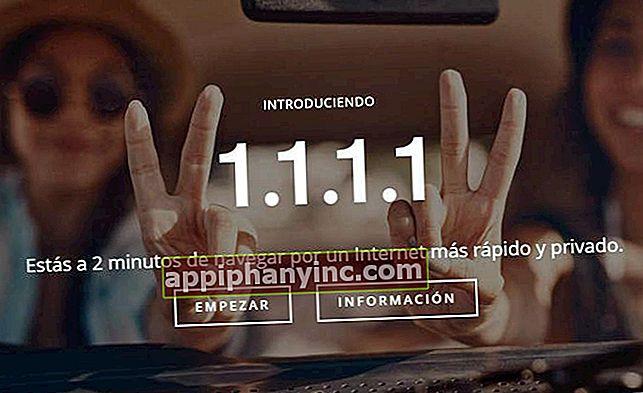Hoe foto's en video's van WhatsApp te herstellen - The Happy Android

WhatsApp is een communicatietool waarmee we met elk contact kunnen chatten - zelfs als ze ons hebben geblokkeerd - en zelfs videogesprekken kunnen voeren (hoewel er veel betere apps zijn voor videoconferenties, is WhatsApp helemaal niet slecht). Maar het is niet minder waar dat we het ook gebruiken om veel foto's en video's te verzenden.
Als we niet gewend zijn om deze multimediabestanden op te slaan, lopen we het risico ze op een gegeven moment per ongeluk te verwijderen en kunnen we er geen toegang toe krijgen. ¿Verwijderde WhatsApp-foto's kunnen worden hersteld? Inderdaad. En hoe zit het met de video's? Kunnen ze ook worden hersteld? En het is!
Ik wil dat dit de meest complete gids op het hele netwerk is om foto's en video's van WhatsApp te herstellen, dus ik ga mijn best doen om geen enkel detail in de lucht achter te laten. Laten we daar heengaan!
We zullen het nu zienhoe verwijderde WhatsApp-foto's en -video's te herstellen met behulp van 4 verschillende technieken:
- De foto / video opnieuw downloaden van de WhatsApp-servers.
- Door herstel-apps te gebruiken.
- Een back-upherstel uitvoeren.
- Gebruikmakend van hersteltoepassingen voor pc / Mac.
Een kleine controle voordat u begint met het herstellen van foto's en video's
Alle bestanden die we via WhatsApp uitwisselen, inclusief foto's, video's, audio, documenten en andere, worden opgeslagen in een map in het lokale geheugen van ons apparaat. Een goede gewoonte voordat u begint met het herstellen van kopieën of met langdurige herstelprocessen begint, is meestal om deze map te bekijken. Misschien is het bestand dat we verloren hebben daar!
Als we met Android werken, bevindt de map waarin WhatsApp-foto's en video's zijn opgeslagen zich in het volgende pad: «Lokaal / WhatsApp / Media«. Hier vinden we alle multimediabestanden die zijn ingedeeld in mappen: afbeeldingen, video's, audio, GIF's, enz.

Om toegang te krijgen tot deze mappen hebben we een bestandsverkenner nodig. Normaal gesproken hebben de meeste mobiele telefoons een voorgeïnstalleerde browser, maar als we er geen hebben, kunnen we deze installeren STER, een sterk aanbevolen gratis manager: gemakkelijk te gebruiken en heeft ook geen advertenties.

 Download QR-Code Bestandsbeheer ASTRO Ontwikkelaar: App Annie Basics Prijs: gratis
Download QR-Code Bestandsbeheer ASTRO Ontwikkelaar: App Annie Basics Prijs: gratis We moeten ook onthouden dat als onze telefoon op een dag breekt, breekt of in een steen verandert, we de toegang tot het interne geheugen en daarmee tot al onze WhatsApp-foto's verliezen. Zodat dit niet gebeurt, wordt het aanbevolen laat de back-up in Google Drive geactiveerd, evenals een SD-geheugen waar we onze favoriete foto's en video's van tijd tot tijd kunnen opslaan om mogelijke onherstelbare rampen te voorkomen.
 Het opslaan van een back-up in Google Drive kan veel angsten voorkomen. En vergeet niet het tabblad "video's opnemen" te activeren!
Het opslaan van een back-up in Google Drive kan veel angsten voorkomen. En vergeet niet het tabblad "video's opnemen" te activeren!Foto's en multimediabestanden herstellen van WhatsApp-servers
WhatsApp is begonnen met het opslaan van reservekopieën op zijn servers van alle multimediabestanden die we ontvangen voor een periode van 3 maanden. Als de verwijderde afbeelding of het verwijderde bestand minder dan 3 maanden oud is, kunnen we deze direct herstellen.
Hiervoor moet aan deze 3 voorwaarden zijn voldaan:
- Dat hebben we niet gewist het gesprek waar we de afbeelding / video ontvangen.
- Dat hebben we niet gewist het bericht (of de tekstballon) waar we de afbeelding / video ontvangen.
- Dat het verwijderde bestand zich in de map bevondsdcard / WhatsApp / van onze telefoon. Dit is de map waarin alle documenten die WhatsApp ons toestuurt, standaard worden opgeslagen. Als we in dit opzicht geen wijzigingen hebben aangebracht, zouden we geen problemen moeten hebben.
Als we aan deze 3 voorwaarden voldoen en de verzending is minder dan 3 maanden oud, heeft WhatsApp een back-up van het bestand op zijn servers. We zullen weten dat het beschikbaar zal zijn als in de miniatuur van de originele verzendafbeelding wordt weergegeven met een downloadpictogram.
Om het te herstellen, hoeven we alleen maar op de wazige afbeelding te klikken en deze wordt opnieuw naar onze telefoon gedownload. Zo simpel is het.
 We kunnen de afbeelding opnieuw downloaden, aangezien de verzending niet is verwijderd. Daarom zal WhatsApp het opnieuw downloaden van zijn servers.
We kunnen de afbeelding opnieuw downloaden, aangezien de verzending niet is verwijderd. Daarom zal WhatsApp het opnieuw downloaden van zijn servers.Persoonlijk moet ik toegeven dat in al de jaren dat ik WhatsApp gebruik, deze truc me zelden goed heeft gediend. Ofwel omdat ik de chat of het bericht had verwijderd waarnaar ze me het bestand hadden gestuurd, of omdat er te veel tijd was verstreken voordat de afbeelding nog op de servers van de applicatie stond. Maar maak je geen zorgen, er zijn meer oplossingen waarmee je ons kunt helpen het probleem op te lossen!
Hoe WhatsApp-foto's te herstellen met Afbeelding herstellen
Een van de voordelen van het gebruik van Android is de grote markt voor gratis applicaties die oplossingen bieden voor praktisch elke behoefte. Als je je WhatsApp-foto's hebt verwijderd, kun je de app Afbeelding herstellen installeren om ze te herstellen. Het is een applicatie voor Android-apparaten waarvan het enige doel is om foto's en video's te vinden en te herstellen die zijn verwijderd uit onze berichtentoepassingen, zoals WhatsApp of Line.
De meeste applicaties om verwijderde foto's en video's van onze telefoon te herstellen, hebben rootrechten nodig om de foto's te herstellen. Aan de andere kant heeft Restore Image deze machtigingen niet nodig om te werken, wat het een enorm handig hulpmiddel maakt.

 Download QR-code Afbeelding herstellen (supergemakkelijk) Ontwikkelaar: AlpacaSoft Prijs: gratis
Download QR-code Afbeelding herstellen (supergemakkelijk) Ontwikkelaar: AlpacaSoft Prijs: gratis  Met deze app kunt u uw verwijderde foto's en video's op een eenvoudige manier herstellen
Met deze app kunt u uw verwijderde foto's en video's op een eenvoudige manier herstellenHet alternatief: probeer MobiSaver
Als we geen resultaten krijgen met Restore Image, kunnen we ook proberen de app te installeren MobiSaver. Vandaag is het de app waarmee ik de beste herstelresultaten heb behaald.

 Download QR-code EaseUS MobiSaver-Recover Foto & Contacten Ontwikkelaar: EaseUS Data Recovery Software Prijs: gratis
Download QR-code EaseUS MobiSaver-Recover Foto & Contacten Ontwikkelaar: EaseUS Data Recovery Software Prijs: gratis Het is in staat om te herstellen bestanden verwijderd uit het interne geheugen van onze Android, filteren en weglaten van miniaturen en zeer kleine bestanden. Zijn kracht neemt ongelooflijk toe als we rootrechten hebben, hoewel het niet essentieel is voor het gebruik ervan. Opmerking: je kunt zien hoe je Xiaomi, Moto, HTC, One Plus-gsm's kunt rooten DEZE POST. Je kunt hier ook zien hoe je Huawei-, Samsung-, LG-, Sony- en Nexus-apparaten kunt rooten EEN ANDERE POST.
Als we ook de betaalde versie krijgen, kunnen we veel meer foto's, video's en bestanden herstellen, maar de gratis versie is meestal meer dan voldoende In de meeste gevallen. Aanbeveling: probeer eerst de gratis versie en kijk wat deze laat zien.

Verwijder de app en herstel een back-up
Als u met Afbeelding herstellen geen resultaten krijgt en u ziet nog steeds niet hoe u uw WhatsApp-foto's kunt herstellen, kunt u er altijd voor kiezen om de applicatie te verwijderen en opnieuw te installeren. Tijdens het installatieproces WhatsApp zal je vragen of je oude berichten wilt herstellen. Het enige dat u hoeft te doen, is ja zeggen zodat WhatsApp een back-up kan herstellen. Met de back-up kunnen we onze oude chats herstellen, evenals WhatsApp-foto's en alle video's die deze back-up bevat.
Onthoud wat we aan het begin van het bericht noemden: video's nemen veel opslagruimte in beslag en daarom ze worden niet standaard opgenomen in WhatsApp-back-ups. Om dit te voorkomen is het noodzakelijk om bij WhatsApp aan te geven dat we ook willen dat de video's worden gekopieerd. Om dit te doen, moeten we naar het WhatsApp-instellingenmenu gaan naar "Chats -> Back-up" en de "Voeg video's toe«.

Dat gezegd hebbende, WhatsApp presteert cloud-back-ups van al onze gesprekken en bestanden voor een vooraf door ons vastgestelde periode (we kunnen kiezen tussen dagelijkse, wekelijkse of maandelijkse kopieën). Daarnaast presteert WhatsApp ook een dagelijkse lokale back-up, elke nacht, gedurende 7 dagen.
Daarom, als de verwijdering recent is geweest, kunt u ervoor kiezen om opnieuw te installeren als een manier om uw verwijderde bestanden te herstellen. U kunt stap voor stap zien hoe u het proces uitvoert DEZE POST.
 Installeer WhatsApp opnieuw om een back-up van uw berichten en bestanden te herstellen
Installeer WhatsApp opnieuw om een back-up van uw berichten en bestanden te herstellenHerziening van lokale en Google Drive-back-ups
Lokale back-ups worden gemaakt voor 7 dagen, wat betekent dat we 7 reservekopieën opgeslagen op onze mobiel. En ook in Google Drive, als we deze optie hebben geactiveerd, kunnen we het controleren via «Instellingen -> Chats -> Back-up«.
- In lokaal: Back-ups worden opgeslagen in de map «WhatsApp / Databases /»Met de nomenclatuurmsgstore.db.crypt12 (met varianten voor elk van de exemplaren van voorgaande dagen).
 msgstore.db.crypt12 is de meest recente kopie. De rest is van de afgelopen 6 dagen.
msgstore.db.crypt12 is de meest recente kopie. De rest is van de afgelopen 6 dagen.- Op Google Drive: Google Drive slaat een reservekopie van WhatsApp op in de map «Back-ups"Onder de titel"WhatsApp-back-up«.
 Zoals u kunt zien, is hier het laatste exemplaar, en het is vandaag om 4 uur 's ochtends.
Zoals u kunt zien, is hier het laatste exemplaar, en het is vandaag om 4 uur 's ochtends.
Als we bij het opnieuw installeren van WhatsApp de foto of video die we verloren hebben niet kunnen herstellen, gaan we door met het opnieuw installeren back-ups gemaakt in voorgaande dagen (Misschien had WhatsApp op dat moment nog het document waar we naar verlangen).
Om oude back-ups opnieuw te installeren, kijk dan eens naar het bericht dat we een paar paragrafen geleden noemden, waar we alles stap voor stap hebben uitgelegd.
Herstel verwijderde WhatsApp-foto's en -video's van pc / Mac
Hebben we geen geluk gehad met Restore Image of met de back-up en kunnen we het nog steeds niet herstel een foto of video? Ontspan, we kunnen meer dingen proberen. Er zijn nog een paar kogels in de kamer. Er zijn desktoptoepassingen voor Windows, Linux of Mac die diepgaande zoek- en herstelprocessen uitvoeren. Uiteraard kunnen deze tools ons ook perfect van dienst zijn herstel de foto's en video's die we op onze Android hadden opgeslagen, ook als we ze niet via WhatsApp hebben ontvangen.
Als gebruiker raad ik de applicatie meestal aan Recuva, die een gratis versie heeft die geweldig is en heel gemakkelijk te gebruiken. Hoe dan ook, met Recuva kunnen we WhatsApp-foto's alleen herstellen als we ze hadden opgeslagen in het SD-geheugen van onze telefoon. Hou er rekening mee!
Om foto's, video's en bestanden met Recuva te herstellen, moeten weverwijder het microSD-geheugen uit de telefoon en sluit het aan op een pc. Om het geheugen op de pc aan te sluiten, moeten we een adapter van het type MicroSD-SD of iets dergelijks gebruiken. Zodra het systeem de SD herkent, starten we Recuva en vragen we je om op onze kaart te zoeken.
 Met Recuva kunt u uw zoekopdracht filteren op bestandstype (foto's, video's, enz.)
Met Recuva kunt u uw zoekopdracht filteren op bestandstype (foto's, video's, enz.)Dit soort herstelbewerkingen kost meestal tijd, dus we zullen de applicatie enkele minuten moeten geven om het zoeken naar bestanden te voltooien.
Hoe WhatsApp-foto's te herstellen met Dr.Fone of Mobisaver
Geen van deze methoden heeft voor u gewerkt? In dit geval is het mogelijk dat het een foto is die lange tijd in het interne geheugen van uw telefoon is opgeslagen. Hoe kunnen we vervolgens bestanden herstellenopgeslagen in intern geheugen? In situaties als deze, als we de telefoon niet hebben geroot, kunnen we verschillende alternatieven vinden die beloven verwijderde foto's en video's van WhatsApp te herstellen, zoals Dr. Fone of Mobisaver.
We hebben het over desktoptoepassingen: we hoeven alleen de telefoon via USB op de pc aan te sluiten en een van deze toepassingen te starten. Het herstelproces is praktisch hetzelfde als dat van de eerder genoemde Recuva. Wat is het probleem? Dat beide applicaties worden betaald en dat hun goedkopere versies ongeveer $ 40 zijn. Je hebt veel een foto of video nodig om een dergelijk bedrag te betalen.
Zijn Dr. Fone en Mobisaver echt effectief of zijn ze gewoon oplichterij?
Als u online zoekt hoe verwijderde WhatsApp-foto's te herstellen Veel pagina's bevelen Dr. Fone aan. Het probleem is dat zelfs als u de gratis versie downloadt, u geen foto's of video's kunt herstellen. Het is een proefversie die niets herstelt.
Omdat ik erg geïnteresseerd was in het kennen van de werkelijke efficiëntie van deze applicatie, heb ik de meningen van mensen doorzocht, en hoewel de meesten aangeven dat ze niets hebben kunnen herstellen, lijkt het erop dat de betaalde versie werkt. Helaas ben ik niet in staat om de licentie te betalen om het te controleren - althans voorlopig -, dus we zullen moeten vertrouwen. In ieder geval zou het vanaf het begin nodig zijn om het heel, heel voorzichtig te nemen.
BIJGEWERKT : Ik heb eindelijk een licentie gekregen en ik kon een van deze beroemde desktop-applicaties uitproberen: MobiSaver. Het grote nadeel van dit programma is dat we rootrechten op Android nodig hebben als onmisbare vereiste. Opmerking voor navigators: op de meeste apparaten vereist rooten meestal de vorige formattering van de terminal, dus, tenzij we de telefoon al hebben geroot, helpt root ons alleen om dingen ingewikkelder te maken en herstel nog moeilijker te maken.
Zodra deze barrière is overwonnen, kan de applicatie Herstelt gewetensvol een groot aantal verwijderde afbeeldingen, foto's en video's, zowel WhatsApp als Android in het algemeen. Het is zelfs effectiever dan de app-versie van MobiSaver voor mobiele telefoons.
Daarom, JA, werkt MobiSaver (laten we eens kijken of ik over een tijdje Dr. Fone kan proberen en ik bevestig ook de effectiviteit uit eerste hand).
Een laatste poging: probeer het document te herstellen van WhatsApp Web
Deze kleine truc is onlangs op verschillende websites verschenen. Het bestaat in feite uit het openen van de webversie van WhatsApp vanaf een pc (of vanaf een andere telefoon) en daar zoeken naar een kopie van de verloren foto of video.
- We openen //web.whatsapp.com in de pc-browser.
- Nu gaan we naar de mobiele telefoon, openen WhatsApp en klikken op de bovenste vervolgkeuzelijst en kiezen "WhatsApp Web”.

- Vervolgens scannen we met de gsm de QR-code die in de browser verschijnt.

- Zodra we WhatsApp hebben geactiveerd en gesynchroniseerd in de webversie, hoeven we alleen maar naar de foto of het document te zoeken en te kijken of het er nog is.

Deze methode werkt vooral goed als het bestand is verwijderd uit de fotogalerij van de telefoon. Als we het chat- of WhatsApp-bericht hebben verwijderd waar de foto zich bevond, is het moeilijker om deze te laten verschijnen.
Wat vind je van deze herstelmethoden? Hier is een korte video van ons YouTube-kanaal over het onderwerp:
Preventieve methoden om WhatsApp-foto's en -video's te herstellen
Een andere zeer handige manier waarop we onze foto's en video's van WhatsApp kunnen herstellen, is door de applicatie te gebruiken Afvalcontainer. Eenmaal geïnstalleerd vervult het de functie van de klassieker Windows prullenbak in ons systeem Android.
Dat wil zeggen, als we een bestand van WhatsApp verwijderen, In plaats van permanent te worden verwijderd, gaat het naar de prullenbak van de vuilnisbak., en we kunnen het eenvoudig herstellen door in de prullenbak te zoeken.
Hoe dan ook, als we de foto / video al hebben verwijderd, is het nutteloos om Dumpster later te installeren het is een preventief instrument. Als u problemen in de toekomst wilt voorkomen, vindt u hier de link naar de applicatie op Google Play. Eerlijk gezegd aanbevolen.

 Download QR-code Prullenbak Dumpster Ontwikkelaar: Baloota Prijs: gratis
Download QR-code Prullenbak Dumpster Ontwikkelaar: Baloota Prijs: gratis Het herstellen van WhatsApp-foto's en -video's is eenvoudiger met rootrechten
Geef als laatste commentaar als onze telefoon of tablet is geroot, is het veel gemakkelijker om de verloren bestanden te herstellen. Herstel-apps en -programma's zijn veel effectiever op een apparaat waarop we beheerdersrechten hebben en we kunnen veel effectievere zoekopdrachten uitvoeren.
Een van de duidelijkste voorbeelden is de eerder genoemde MobiSaver, die alleen met root werkt. In dit geval is het geen optie, maar een onmisbare vereiste!
Het rooten van een terminal is een zeer delicaat proces waarin als er iets misgaat, we gegevens kunnen verliezen of zelfs het apparaat kunnen uitschakelen. Voordat we ons aan een dergelijk proces wagen, is het daarom belangrijk dat we te allen tijde heel duidelijk zijn over wat we doen. Het is het beste om een specifieke bewortelingsmethode te vinden voor ons exacte terminalmodel. Zij zijn degenen die het beste werken. Zo niet, dan kunnen we altijd een kijkje nemen in de volgend artikel .
Als je dit bericht interessant hebt gevonden en / of het je heeft geholpen om je probleem op te lossen, zou ik het op prijs stellen als je me zou helpen het te verspreiden op je sociale netwerken, op Telegram of een vriend te vertellen dat je een mooie website hebt ontdekt met de naam elandroidefeliz.com. Bedankt en tot het volgende bericht!
Heb je Telegram geïnstalleerd? Ontvang de beste post van elke dag op ons kanaal. Of, als je dat liever hebt, kom alles te weten in onze Facebook pagina.